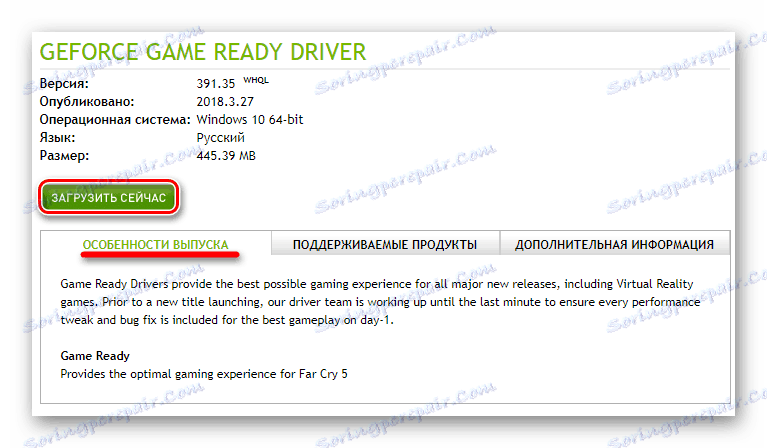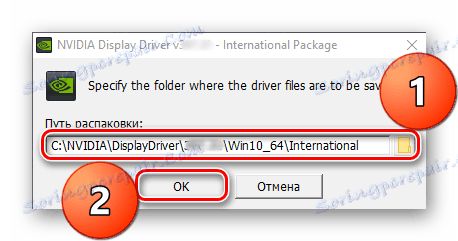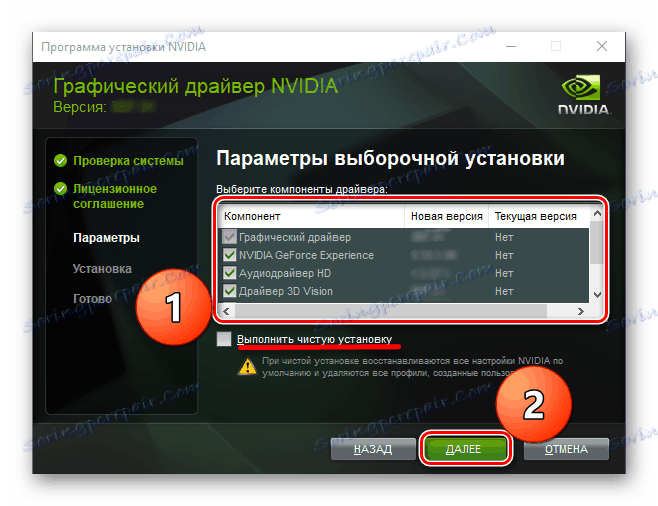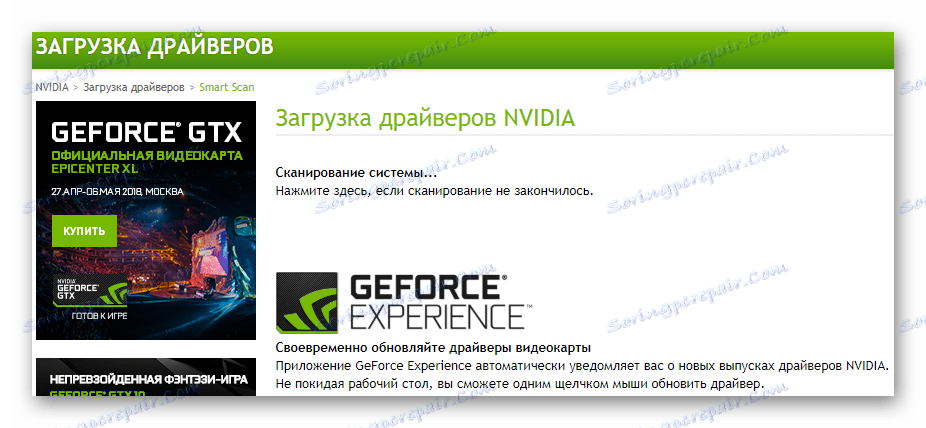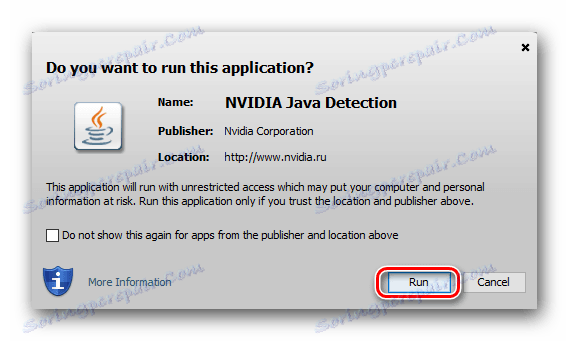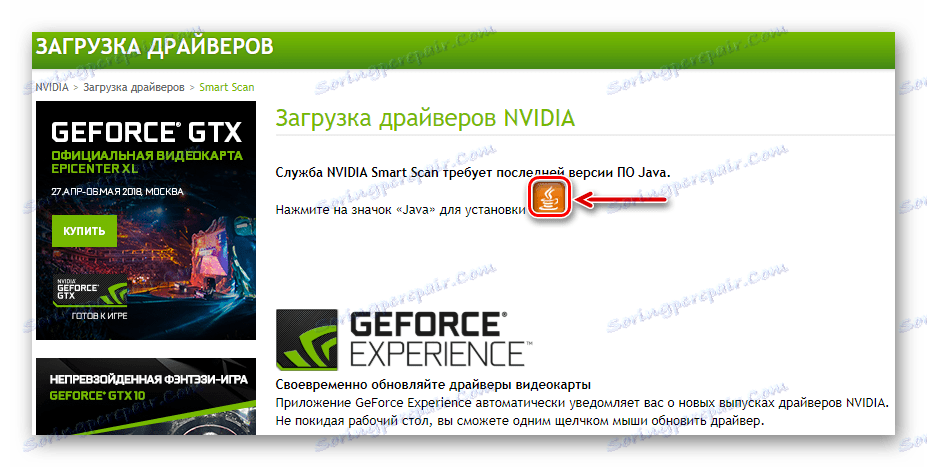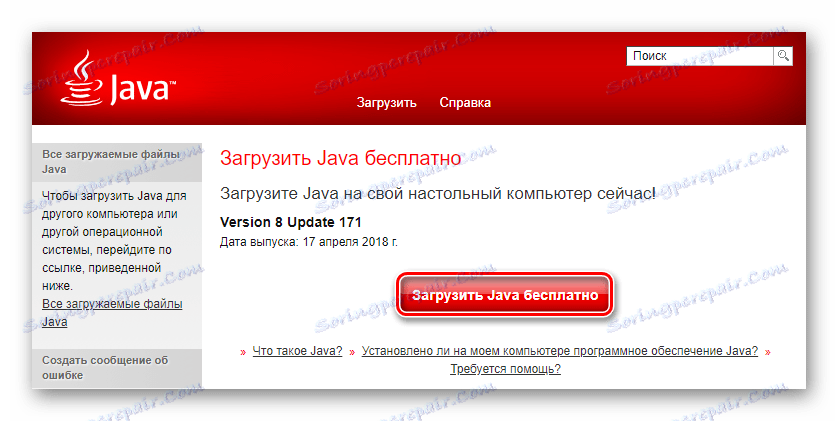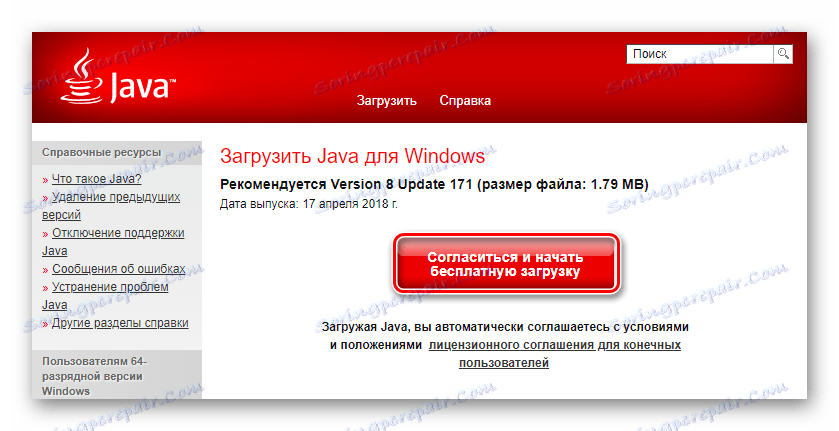Търсете и инсталирайте драйвери за GeForce GTS 450
Графичната карта или графичната карта са един от най-важните компоненти на всеки компютър. Това устройство предоставя възможност за показване на изображението на екрана на монитора, но стабилна работа е невъзможна без специализиран софтуер, наречен шофьор. Днес ще разкажем за търсенето и инсталирането му за един конкретен видео адаптер.
съдържание
Изтеглете драйвери за GeForce GTS 450
GTS 450 е графична карта NVIDIA, която въпреки възрастта си, все още се справя добре с основните задачи и дори се представя добре в много игри. Както при всеки компютърен хардуер, можете да изтеглите драйвери за този видео адаптер по няколко начина. Обмислете ги в логичен ред.
Метод 1: Официален сайт на NVIDIA
Търсенията за всеки софтуер, включително драйвера за графична карта, трябва да се стартират от официалния сайт. Този подход е единствената гаранция, че текущата версия на софтуера, която е съвместима със системата ви и не съдържа вируси, ще бъде изтеглена. За да изтеглите драйвер за GeForce GTS 450 от NVIDIA, трябва да следвате следния алгоритъм:
- Отидете раздел "Драйвери" място на производителя.
- Във всеки от елементите, представени тук, зададем параметрите, както е показано по-долу.
- Кликването върху бутона "Търсене" ще ви пренасочи към страницата за изтегляне на драйверите, която също ще предостави обща информация за текущата версия. В раздела "Характеристики за пускане" можете да прочетете информацията за промените, които се съдържат в последната актуализация - в този случай това е оптимизация за наскоро пуснатия Far Cry 5.
![Търсене на драйвери за NVIDIA GeForce GTS 450 на официалния сайт]()
Вече можете да изтеглите драйвера, като кликнете върху съответния бутон, но първо препоръчваме да се уверите, че на предишния етап всички параметри са били точно зададени. За да направите това, отворете раздела "Поддържани продукти", а в списъка с името "GeForce 400 Series" откриваме директно GTS 450. След като се уверите, че този модел е в списъка, щракнете върху зеления бутон "Изтегли сега", разположен малко над него.
- Приемаме условията на споразумението, които, ако желаете, могат да бъдат проучени (подчертана връзка в изображението).
![Приемане на условията за лицензионното споразумение за NVIDIA GeForce GTS 450]()
Натискането на бутона "Приемане и изтегляне" инициира дългоочаквания процес на зареждане на драйвера на видеокартата.
- Когато изпълнимият файл бъде зареден, го стартирайте.
- След инициализирането на програмата NVIDIA Вие и аз ще бъдем помолени да посочим пътя за запазване на софтуерните компоненти. Препоръчваме да промените нищо тук, но ако е необходимо, можете да кликнете върху иконата на папка, да зададете различно местоположение и само след това да кликнете върху "OK" .
![Изберете директория за инсталиране на NVIDIA GeForce GTS 450]()
Веднага след това ще започне процесът на разопаковане и запаметяване на всички файлове в указаната директория.
- При завършване на този процес, системата ще провери за съвместимост. Както и в предишния прозорец, на този етап просто трябва да изчакате.
- След като проверим съвместимостта на софтуера, OS и видео адаптера, инсталаторът ще ни предложи да се запознаем с Лиценза за NVIDIA. Можете да проучите съдържанието му и само тогава да го приемете, или просто да кликнете върху "Приемам. Напред ".
- Сега трябва да определим "Опции за инсталиране" . Експресираната версия, препоръчана от разработчика, предполага автоматично инсталиране на всички софтуерни компоненти и не изисква участието ни в процеса. "Selective" дава възможност за дефиниране на допълнителни параметри. Тази опция, предвид наличието на някои нюанси, ще разгледаме.
- Параметрите на селективната инсталация включват следните елементи:
- "Графичен водач" - по очевидни причини, е невъзможно да се откаже инсталирането му.
- Опит на NVIDIA GeForce - патентовано приложение за разработчици, което съдържа социален елемент и допълнително позволява оптимизиране на системата за поддържаните игри. Но най-интересното за нас е другата възможност - автоматично търсене на актуализации на драйверите, тяхното изтегляне и последващо инсталиране в полуавтоматичен режим. Ако не искате да изтегляте актуализации ръчно в бъдеще, уверете се, че има отметка до този софтуер.
- "Системен софтуер на PhysX" - Друг оптимизатор, но по-тясно фокусиран. Ако пуснете видеоигри и искате видеокартата GeForce GTS 450 да бъде напълно включена, инсталирайте и този компонент.
- Наред с други неща, NVIDIA може да предложи инсталиране на аудио драйвер и 3D драйвер. Можете да направите това по свое усмотрение. Първото може да се отбележи, второто е по избор.
- "Пуснете чиста инсталация" е полезна опция, ако имате намерение да инсталирате драйвера чист, преди да се отървете от старите му версии. Това ще помогне да се избегнат конфликти и неуспехи или да се елиминират като цяло, ако има такива.
![Компоненти на персонализираната инсталация на драйвери за NVIDIA GeForce GTS 450]()
След като сте задали всички параметри, кликнете върху бутона "Напред" .
- Накрая, процедурата за инсталиране ще започне, прогресът й ще се покаже в долната част на прозореца. Препоръчваме ви да спрете да използвате различни програми по това време, особено ако те изискват системни ресурси и трябва да запазите всичко, на което работите. Бъдете подготвени за факта, че екранът изгасва няколко пъти и след това отново се включва - това е естествен и дори задължителен феномен при инсталиране на драйвер за графики.
- Процесът продължава в два етапа, а за да се завърши първият процес изисква рестартиране на системата. Затворете използвания софтуер, като не забравяте да запазите проекти и кликнете върху "Рестартирай сега" . Ако това не стане, програмата за инсталиране ще принуди операционната система да се рестартира буквално за 60 секунди.
- След като рестартирате системата, инсталирането на драйвера ще продължи автоматично и след няколко секунди ще бъде представен отчет за извършената работа. Прочетете го и кликнете върху "Затваряне" . Ако оставите квадратчетата за отметка срещу елементите, намиращи се под прозореца на отчета, можете да добавите командата GeForce Experience на работния плот и незабавно да стартирате това приложение.
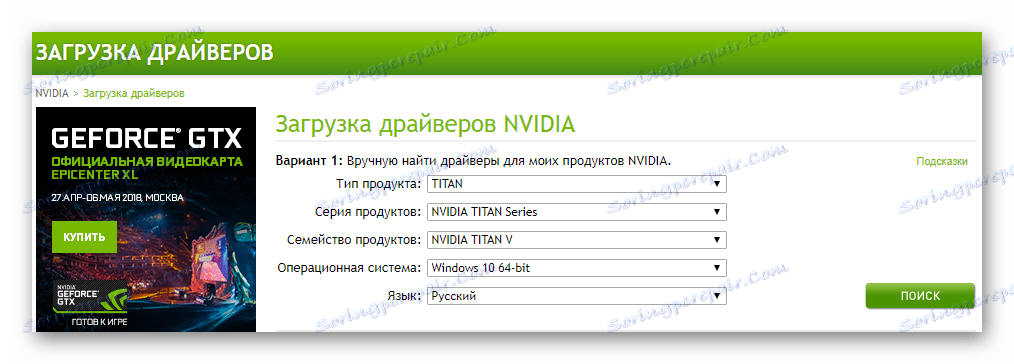
Забележка: Нашият пример използва компютър, работещ под Windows 10 64 бита! Също така трябва да изберете версията и битовете, които съответстват на вашата система.
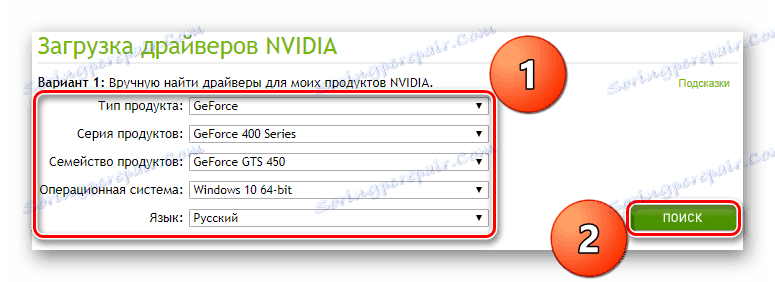
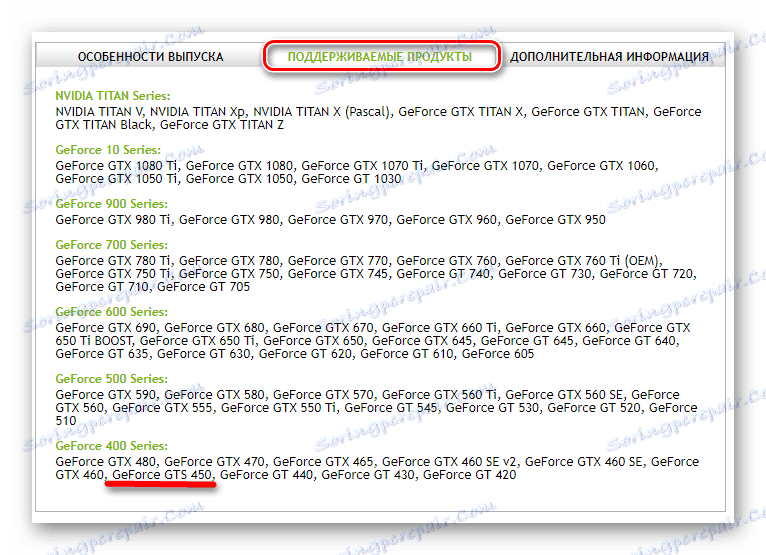
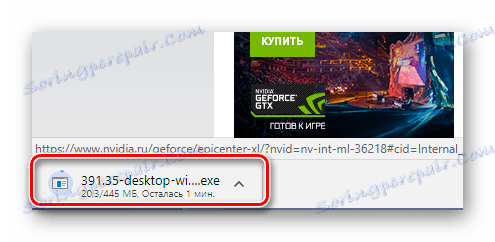
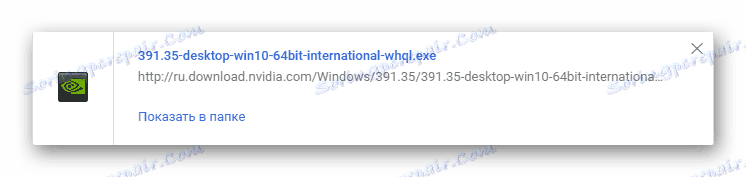
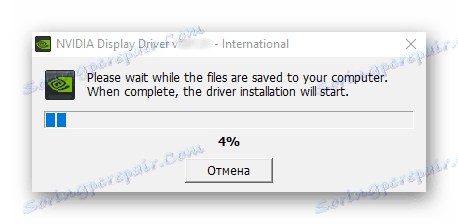
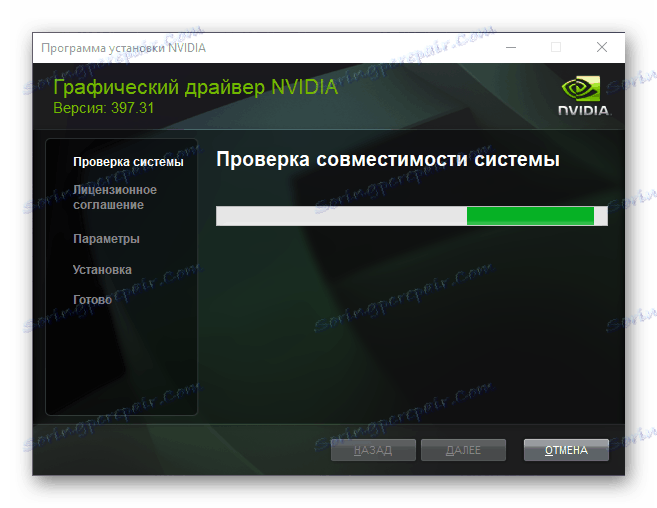
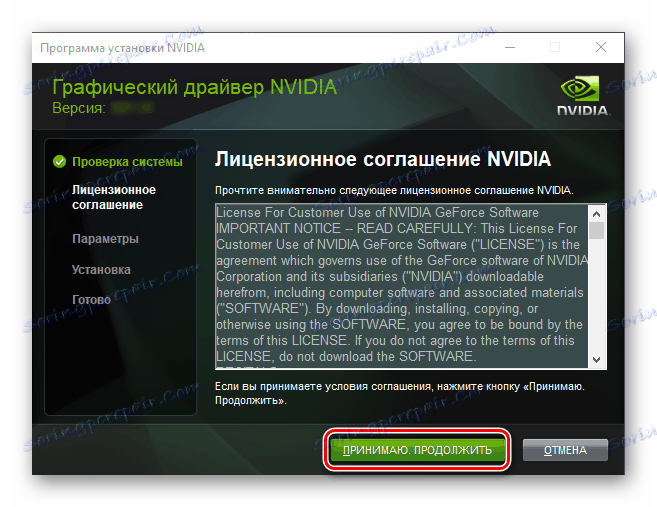
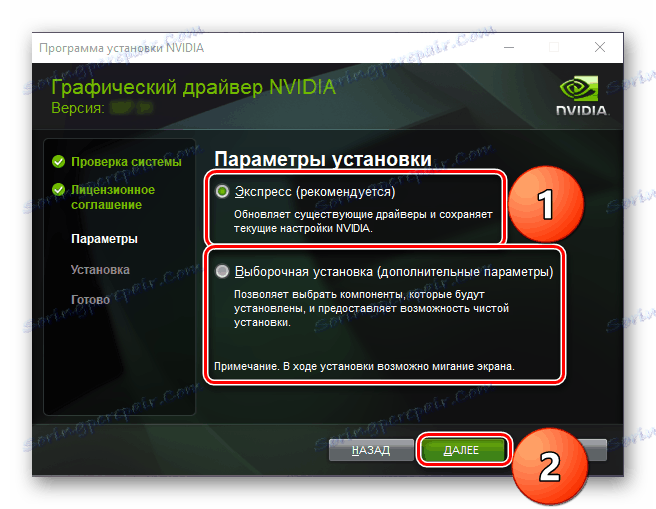
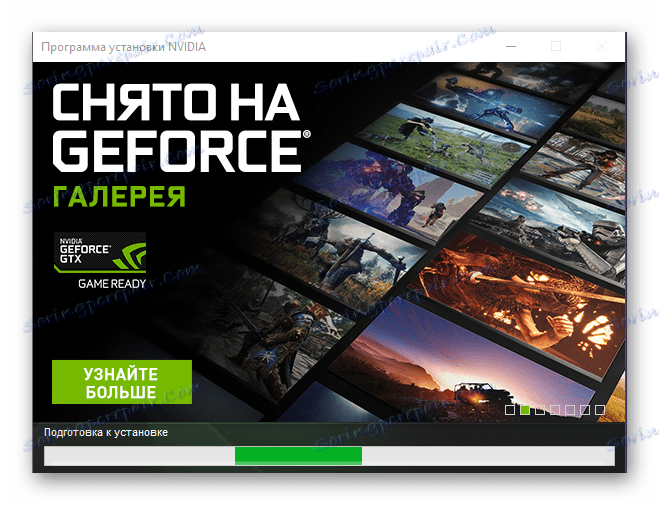

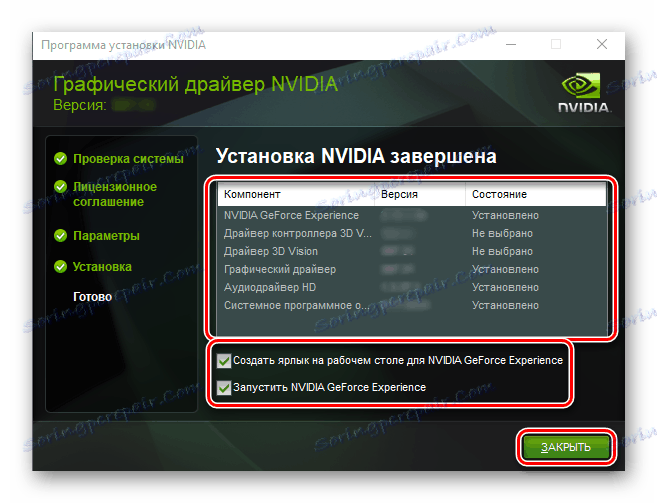
При това инсталирането на драйвера за NVIDIA GeForce GTS 450 може да се счита за напълно завършено. Процедурата не е най-бързата и дори изисква определени действия, но все още е трудно да я наречем сложно. Ако тази опция за търсене и инсталиране на софтуер за видеокартата не ви е удобна или просто искате да научите повече за други съществуващи методи, Ви предлагаме да се запознаете с продължаването на нашата статия.
Метод 2: Онлайн услуга на NVIDIA
Горният метод за намиране на драйвер може да бъде леко намален, като елиминира нуждата от само-селекция на параметрите на видео адаптера. Това ще ни помогне в тази специална страница със "скенера", който е на сайта NVIDIA. Уеб услугата е в състояние да определи типа, серията и семейството продукти, както и параметрите на използваната операционна система. Предимството на този подход е, че той премахва възможността за грешка и може да бъде приложен дори когато потребителят не знае нищо за неговата видеокарта, с изключение на името на производителя.
Вижте също: Как да разберете модела на видеокартата
Забележка: Методът, описан по-долу, НЕ може да бъде изпълнен в Google хром , хром и други уеб браузъри, базирани на същия двигател. Използвайте стандартни решения във формата Internet Explorer или Microsoft край или от браузъри опера , Mozilla firefox и други, които използват собственото си развитие.
- Кликнете върху връзката към Онлайн услугата на NVIDIA и изчакайте приключването на проверката на системата.
![Онлайн сканиране за NVIDIA GeForce GTS 450]()
Може да се наложи да се съгласите да използвате изскачащия прозорец. Ява , След това преминете към следващия елемент в текущия режим.
![Потвърждение за стартирането на Java за NVIDIA GeForce GTS 450]()
При отсъствието на Java, ще трябва да направите следното:
- За да отидете на страницата за изтегляне, кликнете върху иконата с фирменото лого.
- Кликнете върху "Изтегляне на Java безплатно . "
- На следващата страница кликнете върху "Съгласете се и започнете ..." .
- Java инсталационната програма ще бъде изтеглена. Стартирайте го и го инсталирайте в системата, следвайки стъпките на съветника стъпка по стъпка. След като завършите процедурата, ще трябва да рестартирате браузъра си и отново да посетите страницата на скенера онлайн.
![Преход към инсталация на Java за NVIDIA GeForce GTS 450]()
![Изтегляне на Java от сайта]()
![Java лицензионно споразумение]()
- След като проверите операционната система, уеб-услугата NVIDIA ще ви предложи да заредите драйвер, предназначен специално за вашия адаптер. Кликнете върху "Изтегляне" .
- На страницата на лицензионното споразумение я приемете, като кликнете върху съответния бутон. Непосредствено след това софтуерът ще започне да се изтегля.
- Допълнителните действия са подобни на точки 5-13 от първия метод на тази статия - просто стартирайте инсталирания от вас инсталатор и следвайте инструкциите.
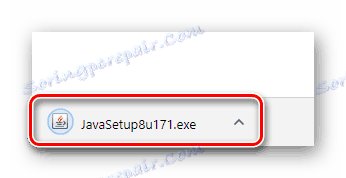
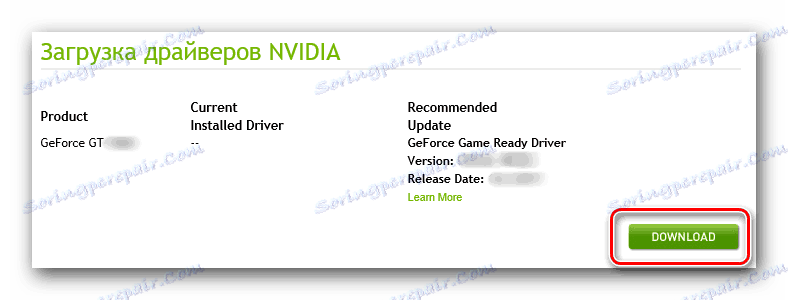
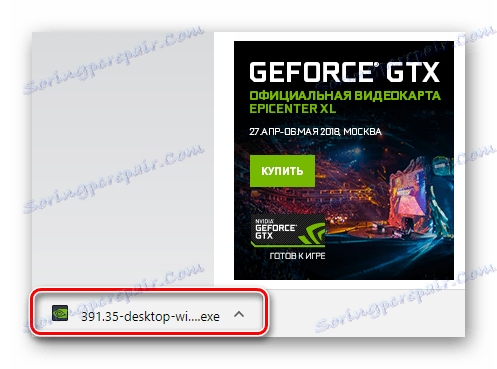
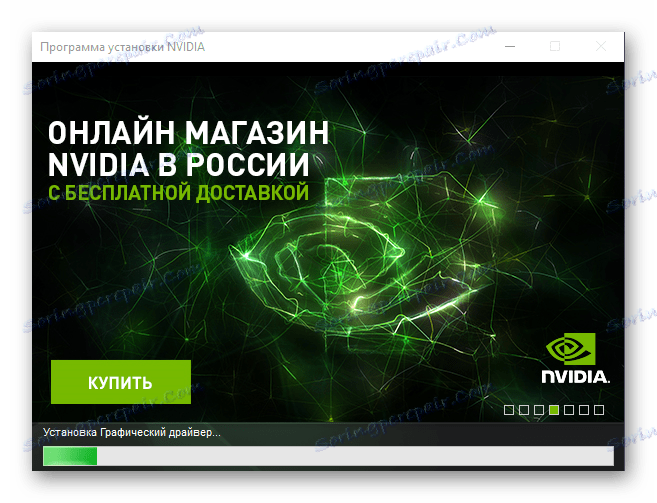
Вижте също: Обновяване на Java на компютър с Windows 7
Така че, ние прегледахме втората от няколко възможни опции за намиране на драйвер за видео адаптера GeForce GTS 450. Това практически не се различава от първия, но ако Java е във вашата система, използването на онлайн скенер ще намали времето, прекарано в целия процес.
Метод 3: Опитът на GeForce на NVIDIA
Като се има предвид първият метод, споменахме корпоративното приложение GeForce Experience, както и неговите основни и допълнителни функции. Ако този софтуер вече е инсталиран, с него не можете да изтеглите, но да актуализирате драйвера за NVIDIA GeForce GTS 450. Процедурата е много проста, изискваща само няколко кликвания от мишката. Повече подробности за всичко това може да намерите в нашия отделен материал.
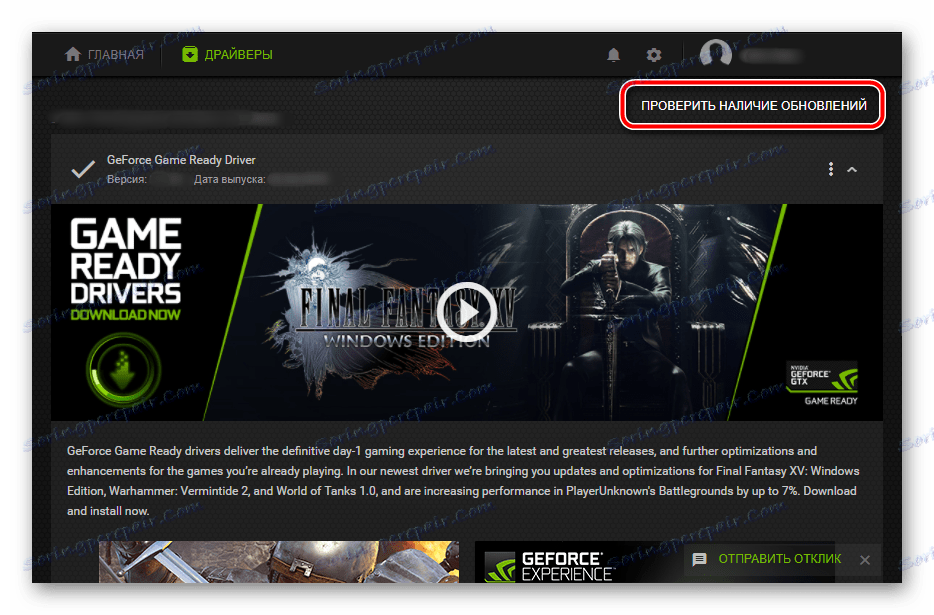
Повече подробности: Изтеглете и инсталирайте актуализации на драйвери в GeForce Experience
Метод 4: Специализиран софтуер
Разработчиците на софтуер от трети страни предлагат много функционални решения за автоматично актуализиране на драйверите. В допълнение към основната си функция такъв софтуер може самостоятелно да инсталира тези софтуерни компоненти, които отсъстват в системата. Подробен преглед на тези програми можете да намерите на следната връзка.

Повече подробности: Програми за автоматично инсталиране и актуализиране на драйвери
Всички тези приложения работят на напълно идентичен принцип, но те също имат значителни разлики. Те се състоят не толкова от външен вид и използваемост, колкото от обема на собствената им база данни, което е много по-важно. Така че, най-популярната програма, която поддържа почти всеки хардуер и съдържа набор от драйвери, необходими за нейната работа е Driverpack разтвор , Работата с нея е посветена на отделен материал на нашия сайт. Препоръчваме също така да обърнете внимание Усилвател на водача и DriverMax които са само частично по-ниски от лидера на сегмента.
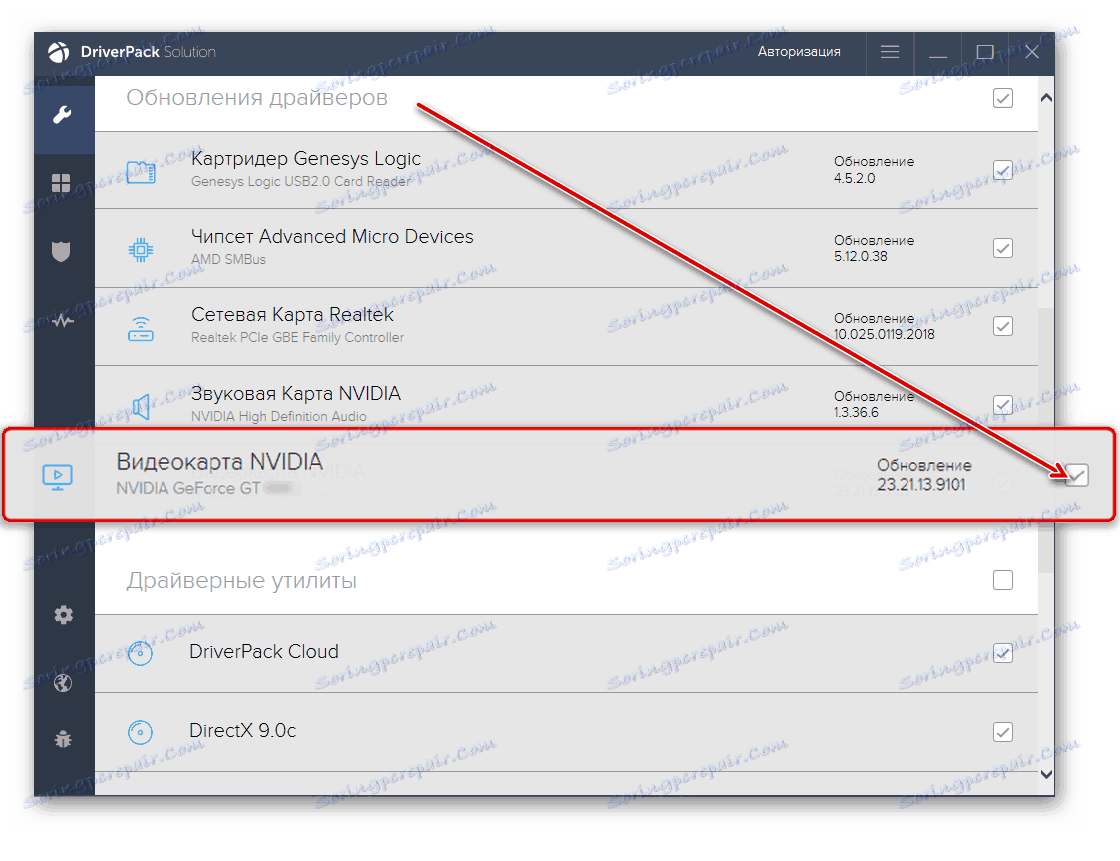
Повече подробности:
Намиране и инсталиране на драйвери с помощта на DriverPack Solution
Как да актуализирате или инсталирате драйвер за видеокарта в DriverMax
Метод 5: Идент. № на хардуера
Производителите на желязо за компютри и лаптопи, в допълнение към добре известното име, също даряват своите продукти с оригинален код - идентификатор на оборудването. Това е уникален идентификационен номер, който принадлежи на конкретен хардуер, с който можете лесно да намерите необходимия драйвер. GeForce GTS 450 ID има следното значение.
PCIVEN_10DE&DEV_0DC5
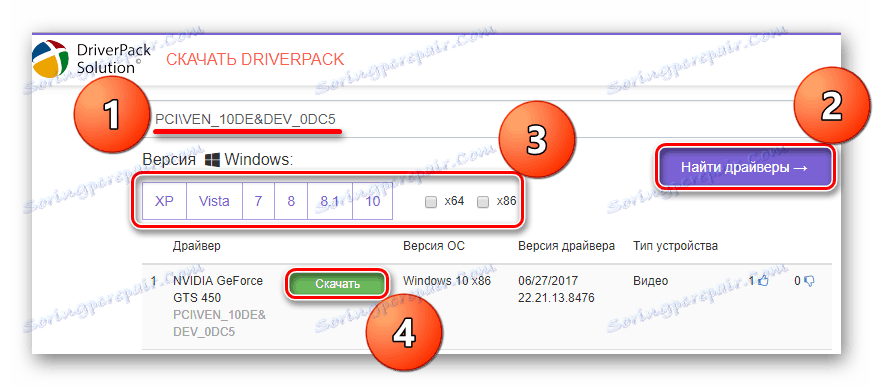
Маркирайте и копирайте този идентификационен номер, след това отидете на един от специализираните уеб сайтове и поставете стойността в лентата за търсене. Преди да започнете търсенето (въпреки че може да бъде след него), посочете версията и битовата дълбочина на Windows. Водачът ще бъде намерен почти мигновено, след което ще трябва да го изтеглите. Повече подробности за това как да открием идентификационния номер и да го използваме за търсене, казахме в отделна статия.
Повече подробности: Как да намерите и изтеглите драйвера по ID
Метод 6: Диспечер на устройства в Windows
И накрая, накратко да опишем най-простия метод, който е достъпен за всеки потребител - използването на стандартни инструменти за операционна система. Като се свържете с "Диспечера на устройства" , можете не само да актуализирате вече инсталираните драйвери, но и да изтеглите и инсталирате тези, които понастоящем липсват в операционната система. Тази секция на Windows работи както автоматично, така и ръчно - първата използва собствената база данни на Microsoft за търсене, а втората ви позволява да зададете пътя към съществуващ файл на драйвера.
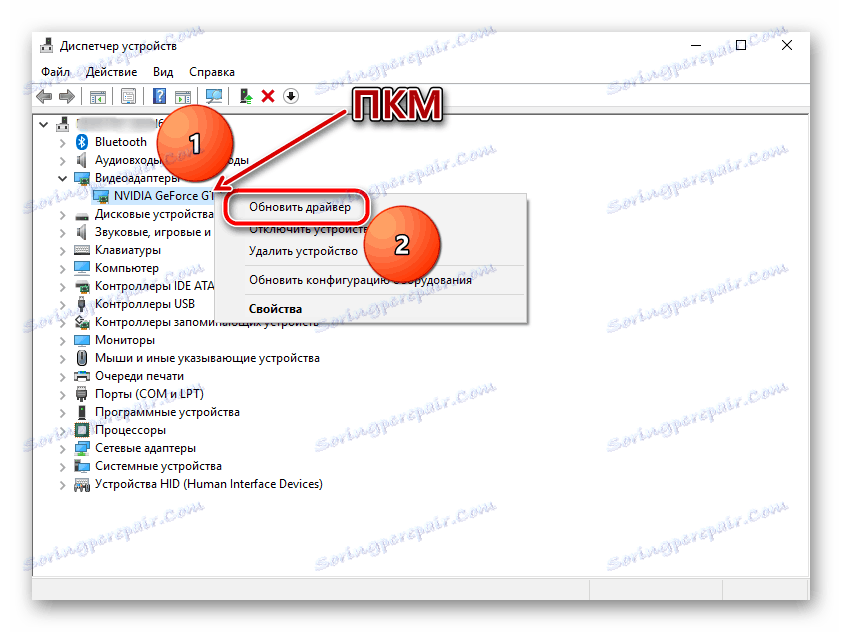
Вярно е, че този подход има един недостатък - с неговата помощ можете да инсталирате само самия драйвер, а не винаги текущата версия и със сигурност няма допълнителен софтуер. И все пак, ако не искате да посещавате различни уебсайтове, да изтеглите всички приложения от производителя или от разработчици на трети страни, препоръчваме ви да се запознаете с нашия материал за "Device Manager" .
Повече подробности: Инсталиране на драйвери с помощта на стандартни инструменти за Windows
заключение
Разгледахме подробно всички съществуващи методи за намиране и зареждане на драйвери за видео адаптера GeForce GTS 450, разработен от NVIDIA. Статията е разказана за това как да се извърши инсталирането му. Кои от шестте налични метода за използване са зависими от вас - всички те са безопасни и много лесни за изпълнение.